Bonjour les amis. Dans cet article, vous apprendrez comment installer SonarQube sur Debian 11.
Selon la documentation officielle de SonarQube
SonarQube est un outil de révision automatique du code pour détecter les bogues, les vulnérabilités et les odeurs de code dans votre code. Il peut s'intégrer à votre flux de travail existant pour permettre une inspection continue du code dans vos branches de projet et vos demandes d'extraction.
Il permet aux équipes d'analyser rapidement leur code et d'améliorer la qualité des produits. Il a de nombreuses intégrations et prend en charge plusieurs langages de programmation.
Vous pouvez donc deviner pourquoi de nombreuses équipes le préfèrent pour leurs projets.
Allons-y.
Installer les packages nécessaires
Pour ce post, nous allons toujours utiliser l'utilisateur root. Avant de commencer, nous devons mettre à jour tout le système.
Ainsi, une fois que vous êtes connecté au serveur, exécutez
apt update
apt install unzip software-properties-common wget default-jdkCela installera Java et d'autres packages de base.
Installer PostgreSQL sur Debian 11
L'étape suivante consiste à installer PostgreSQL sur le serveur. En effet, SonarQube l'utilise comme magasin de données.
Avec la version que nous avons disponible dans les dépôts officiels, cela nous suffit.
apt install postgresql postgresql-contrib
Passons maintenant au postgres utilisateur pour accéder à la console PostgreSQL.
su - postgres
psql
Créez maintenant un nouvel utilisateur nommé sonarqube avec un mot de passe fort et pas comme celui que j'ai 🙂
CREATE USER sonarqube WITH PASSWORD 'pss';Créez maintenant la base de données pour SonarQube qui appartient à l'utilisateur.
CREATE DATABASE sonarqube OWNER sonarqube;Attribuez des autorisations sur la base de données.
GRANT ALL PRIVILEGES ON DATABASE sonarqube TO sonarqube;Et quittez la console
\q
exitTélécharger SonarQube sur Debian 11
Comme nous travaillons avec l'utilisateur root, nous devons créer un dossier où stocker le téléchargement. Par exemple :
mkdir -p /downloads/sonarqubeÀ l'intérieur, téléchargez la dernière version disponible.
cd /downloads/sonarqube
wget https://binaries.sonarsource.com/Distribution/sonarqube/sonarqube-9.2.2.50622.zip
Décompressez maintenant le fichier
unzip sonarqube-9.2.2.50622.zip
Et le dossier généré, vous devez le déplacer vers un autre emplacement comme /opt .
mv sonarqube-9.2.2.50622 /opt/sonarqubeCréez maintenant un nouvel utilisateur système dédié à SonarQube
adduser --system --no-create-home --group --disabled-login sonarqubeFaire de cet utilisateur le propriétaire du dossier
chown -R sonarqube:sonarqube /opt/sonarqubeConfigurer SonarQube avant de l'utiliser
Dans le script d'initialisation de l'application, nous devons définir qui exécutera SonarQube. Ouvrez donc le fichier.
nano /opt/sonarqube/bin/linux-x86-64/sonar.shEt trouvez la ligne
#RUN_AS_USEREt changez-le en ceci
RUN_AS_USER=sonarqubeEnregistrez les modifications et fermez l'éditeur.
Ensuite, nous devons éditer un autre fichier de configuration.
nano /opt/sonarqube/conf/sonar.propertiesA la fin du fichier, vous devez ajouter ce qui suit
sonar.jdbc.username=sonarqube
sonar.jdbc.password=pss
sonar.jdbc.url=jdbc:postgresql://localhost/sonarqube
sonar.web.javaAdditionalOpts=-server
sonar.web.host=0.0.0.0Enregistrez les modifications et fermez l'éditeur.
Nous devons également apporter quelques ajustements au noyau.
nano /etc/sysctl.confDans ce fichier, vous devez ajouter les lignes suivantes
vm.max_map_count=262144
fs.file-max=65536Pour appliquer les modifications, vous pouvez redémarrer le système.
rebootConnectez-vous à l'interface Web de SonarQube
Lors du redémarrage, vous pouvez recommencer à exécuter SonarQube.
/opt/sonarqube/bin/linux-x86-64/sonar.sh start
Ensuite, ouvrez un navigateur Web et accédez à votre domaine et ajoutez le port 9000 qui doit être disponible sur votre pare-feu. Par exemple, http://your-server:9000 et vous verrez ce qui suit après un certain temps.
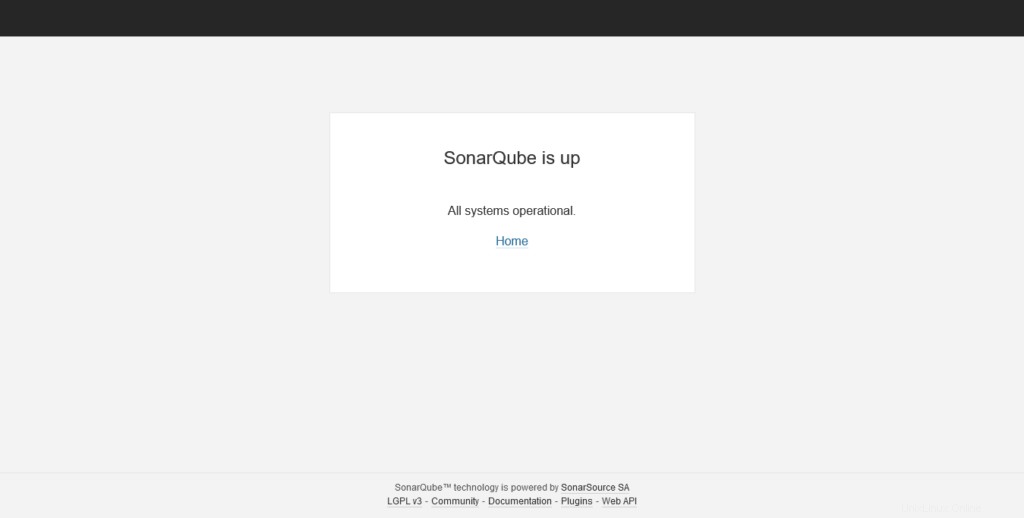
Maintenant, vous pourrez vous connecter avec le nom d'utilisateur admin et mot de passe admin .
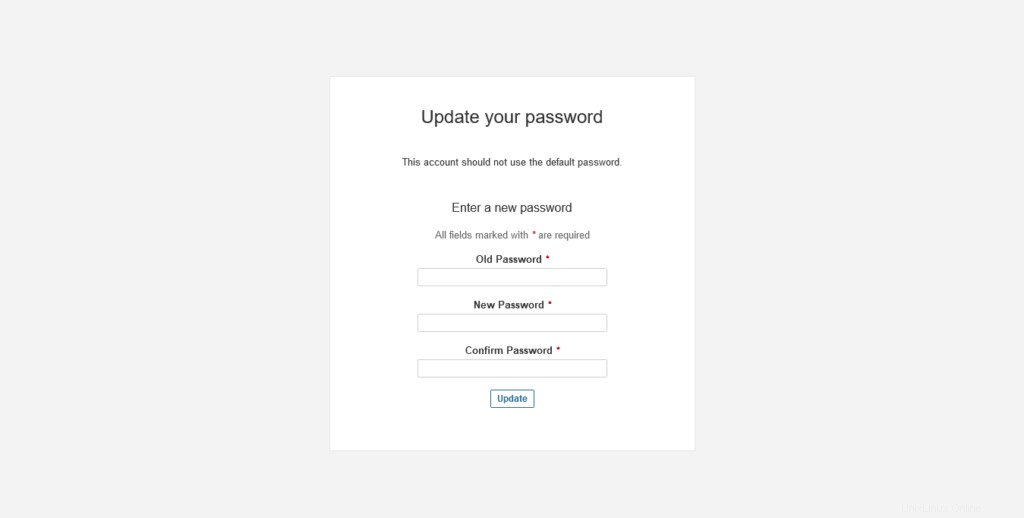
Pour des raisons de sécurité, vous devrez changer le mot de passe immédiatement.
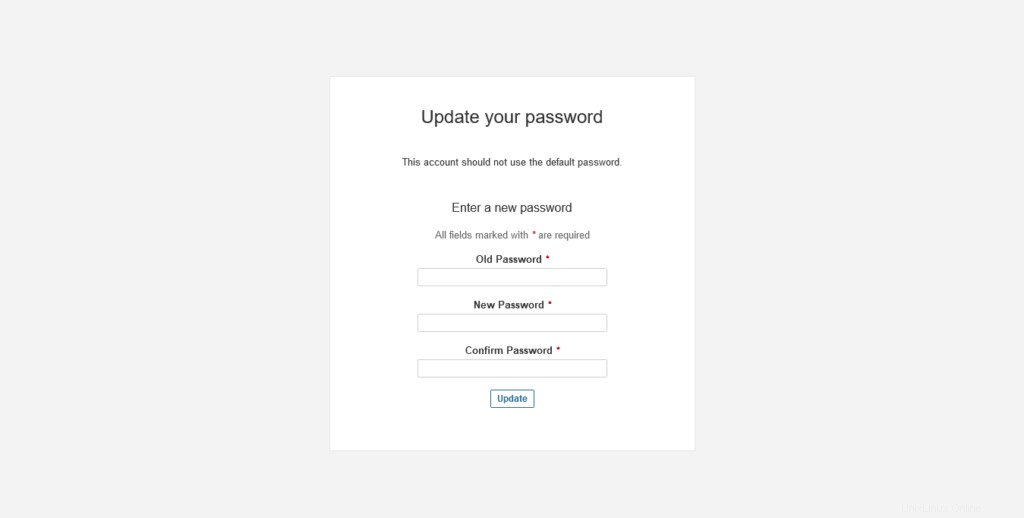
Et puis, vous verrez l'écran principal et pourrez commencer à travailler avec.
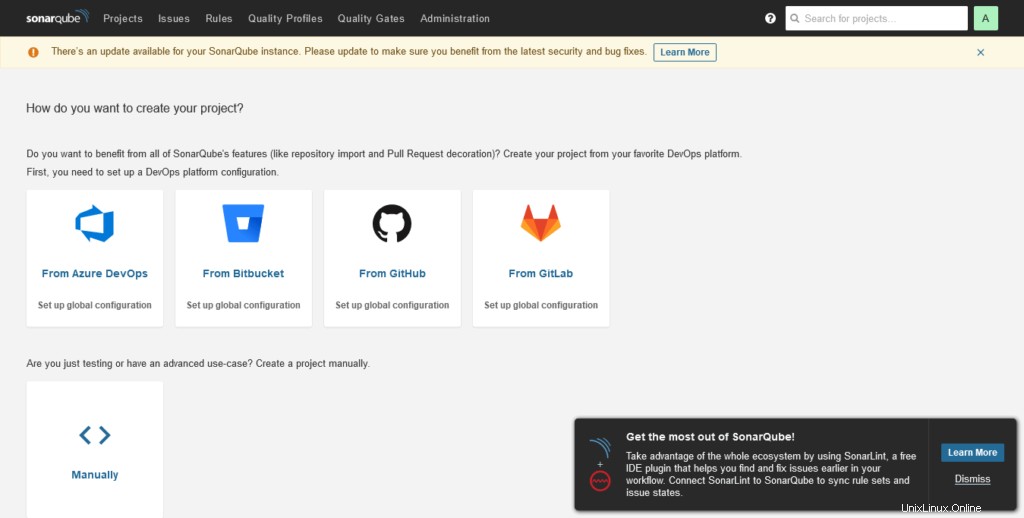
Profitez
Conclusion
Dans cet article, vous avez appris à installer SonarQube sur Debian 11 et ainsi disposer d'un outil important pour déboguer le code de votre application.